Здравствуйте, уважаемые читатели! Продолжаем важнейшую тему ускорения загрузки страниц сайта и снижения нагрузки на сервер хостера. Сегодня хочу рассказать, как оптимизировать базу данных MySql (здесь о создании БД в своем аккаунте хостинга) посредством плагина Wp-Optimize.
Вообще, тема оптимизации web-сайта очень важна для раскрутки проекта и состоит из многих частей (например, в одном из постов я писал о правилах оптимизации статей для сайта). Ну, а теперь незамедлительно к делу. Помните, я упоминал о действиях, которые необходимо осуществлять по оптимизации базы данных вручную. Это позволяет добиться исключения ненужных таблиц, ревизии постов, которых накапливается огромная гора, спамных комментариев (что такое spam?) и т.д.

Все это позволяет значительно повысить скорость загрузки страниц блога Вордпресс, а следовательно, создать предпосылки для роста позиций страничек вашего проекта в поисковой выдаче. Описанные действия вручную не занимают много времени, тем более проводить такую ревизию достаточно раз в месяц.
Кроме того, это позволяет исключить из своего арсенала лишние плагины, которые, как известно, вносят свою лепту в повышение нагрузки на сервер. Однако, представьте себе, что у вас не один ресурс, а несколько. Каждый раз производить такие действия становиться несколько затруднительно, поскольку дорога каждая минута.
Вот здесь и приходит на помощь плагин WP-Optimize, который автоматически выполнит практически те же самые действия по снижению нагрузки на сервер и ускорению загрузки вашего ресурса (читайте подробнее здесь о внутренней оптимизации WordPress сайта). Плюс этого расширения и аналогичных ему в том, что он не требует постоянно быть в активном состоянии. Провели чистку базы данных, дальше можете его деактивировать до следующей ревизии.
Конечно, проводить оптимизацию базы данных необходимо в любом случае, но, чтобы получить представление о том, как быстро загружаются страницы вашего блога WordPress, необходимо произвести проверку. Это можно осуществить с помощью различных сервисов, с которыми я вас познакомлю в дальнейшем. Но сначала напомню, что в одной из статей была описана процедура выведения в footer (подвал) информации о количестве запросов к базе данных, скорости загрузки и потреблении памяти. Эти три главных показателя, которые и показывают эффективность проведенной вами оптимизации.
Настройки плагина WP-Optimize
Для начала скачиваем, устанавливаем и активируем расширение, как это сделать, во всех подробностях описано тут. После активации переходите в соответствующий раздел настроек:

Теперь объясню, что оптимизирует WP-Optimize и какие галочки необходимо отмечать:
1. Remove all posts revisions — удалить все ревизии постов. Я уже объяснял, но повторю, что при написании статей вы сохраняете, иногда по несколько раз страницы (ревизии), в результате в базе данных такого ненужного материала скапливается большое количество, поэтому их необходимо удалять. Ставим галочку.
2. Remove all auto draft — удалить все автоматически сохраненные черновики. Вы, наверное, заметили, что при написании статьи в визуальном редакторе WordPress происходит время от времени автоматическое сохранение черновиков. Они в принципе не нужны. Отмечаем этот пункт.
3. Clean marked Spam comments — очистить отмеченные спам комментарии. Если вы доверяете своему спам-фильтру, то смело ставьте галку. У меня, например, плагину WordPress Akismet отдана на откуп фильтрация комментариев. В общем и целом, он справляется со своей задачей, однако бывают единичные случаи, когда вполне адекватные сообщения попадаю в папку со спамом. Поэтому, если у вас ресурс небольшой, то для верности проверьте прежде, чем отметить этот пункт.
4. Clean Unapproved comments — очистить неподтвержденные комментарии. Опять же, прежде, чем включать этот пункт, посмотрите, какие комментарии не подтверждены. Возможно, среди них есть нормальные. Я вообще не ставлю здесь галочку, поскольку среди неподтвержденных, как правило, нет спама.
5. Optimize database tables — оптимизировать таблицы базы данных. Сразу после активации ниже настроек WP-Optimize увидите следующее:

Красные надписи “Need to Optimize” указывают те таблицы базы данных, которые будут оптимизированы. Теперь нажимаете кнопку «Process» и получаете информацию об уже оптимизированных таблицах. После этого плагин можно со спокойной совестью отключить. Надеюсь, объяснил все понятно и теперь вы тоже сможете проводить время от времени чистку базы данных своего блога Вордпресс, воспользовавшись помощью WP-Optimize.


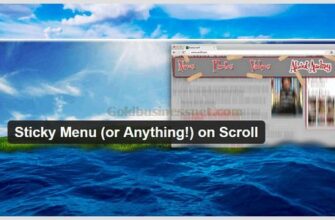

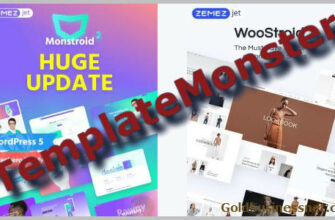

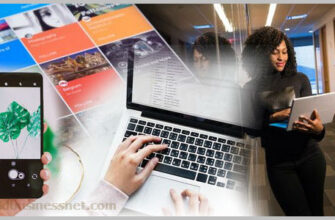


Спасибо за нужную информацию. Благо дарю! Поделилась в соцсетях.
Спасибо, Татьяна. Вы случайно не филолог по профессии? Приятно общаться с грамотными людьми, которые не преминут выделить многообразие родного языка.
Игорь я тоже поставила этот плагин. Пришло сообщение о его обновлении, обновила, а теперь сижу и чешу затылок, потому, что, извините, как чайник, не знаю, что такое временные настройки, которых у меня 34 штуки, пингбэки — 2 штуки и еще там есть предупреждение о необходимости создания резервной копии на всякий случай, предлагается автоматическая оптимизация… Короче, может вы, как специалист, разберетесь в новом обновлении и сделаете статью для таких товарищей, как я? 🙂
Елена, действительно, Вы правы, статья устарела и будет обязательно обновлена. Правда, я не могу назвать сейчас конкретные сроки. Для того, чтобы не заставлять Вас ждать, дам некоторые пояснения:
1. Первые три опции (‘Clean all post revisions’, ‘Clean all auto draft posts and posts in trash’ и ‘Remove spam comments and comments in trash’) отмечены по умолчанию, галочки снимать не надо, поскольку это ревизии Ваших записей, автоматически сохраненные черновики и спамные комментарии, которые только занимают место и подлежат немедленному удалению.
2. ‘Удалить неразрешенные комментарии’ — здесь бы я посоветовал галочку пока не ставить, а сразу проверить эти комментарии, если, конечно, они есть в наличии, среди них могут быть вполне адекватные. Потому что даже самая продвинутая антиспамная система (в том числе Akismet) может иногда пропускать спам и, наоборот, блокировать нормальные сообщения. После проверки комментарии можно либо отправить в спам, либо опубликовать. Вполне возможно, что оптимизировать в данном пункте уже будет нечего.
3. ‘Удалить временные настройки’ — смело ставьте галочку напротив этой опции, временные настройки не несут никакой полезной нагрузки.
4. Трекбэки и пингбэки — это средства коммуникации между блогами. Попробую объяснить попроще. Допустим, блог B с помощью специального механизма, который имеется в Вордпресс, уведомляет блог A, что опубликовал у себя анонс или отрывок текста опубликованной на A статьи с проставленной на нее ссылкой и тем самым прорекламировал ее. Вот эти уведомления после ознакомления с ними и следует удалять. Предварительно, конечно, Вы в качестве благодарности можете поставить обратную ссылку на ресурс, который таким образом отметил Ваш блог. В любом случае, решаете, как поступить, Вы сами.
Надеюсь, Вы получили достаточно информации, чтобы воспользоваться плагином по назначению.
Спасибо,Игорь, вы так подробно все изложили, но для меня не все понятно
, например, как найти тот ресурс, который отметил мой блог? Вы уж извините меня за такую тупизну.
Еще для меня не понятны автоматические обновления, которые теперь предлагаются — надо это или нет? Все же лучше для меня подождать, когда вы сами разберетесь в обновленном плагине и сделаете статью в сопровождении наглядных картинок.
Хорошо, Елена, я понял.
очень нужный плагин, после чистки сразу блог работать стал вроде как быстрее и загружаться скорее стал. или мне так показалось. но все равно полезный. буду раз ы месяц чистку проводить
Посмотрела на результаты работы плагина и буквально сердце возрадовалось-такая экономия!
Спасибо за подробный урок все получилось .
Здравствуйте.
Все прочитала, все проделала, но у меня почему-то нет окошек рядом с записями, которые выделены красным, а после запуска кнопки «процесс» ничего не происходит. Что это может быть, в чем причина? И есть ли другой метод очистки? Подскажите, если не сложно, пожалуйста.
Natabul, возможно, какой-то плагин конфликтует с WP-Optimize. Попробуйте по очереди отключать имеющиеся плагины, после каждого отключения запускайте процесс очистки. Как только процесс запуститься, будете знать, какой плагин мешает процессу оптимизации, тогда можно принять решение. Напишите в комментариях, как получилось, в случае неудачи будем искать дальше.
Здравствуйте Игорь! В конце статьи пишите отключить, то есть деактивировать это плагин после настроек в нем?
Да, после оптимизации базы данных плагин можно деактивировать, чтобы исключить лишнюю нагрузку на сервер. Отключить — значит деактивировать.
Прочитала всю статью. Жаль, что не поняла, так как в компьютере начала разбираться недавно и многого ещё не понимаю. Сайт у меня есть (создан с помощью дочери), но он не работает пока. Надеюсь научиться всем премудростям и со временем пользоваться вашими советами.
Пожалуйста, Надежда, если нужен совет, обращайтесь в комментариях либо через страницу Контакты.
Вчера только поставила этот плагин и очень довольна. Сколько хлама сразу убралось.
Я очень рад за Вас, Галина.
отличный, а главное нужный плагин))) спасибо за инфу!
Спасибо за статью, очень нужный плагин, столько всего интересного обнаружилось после установки! p.s. Извините, в статье небольшая оЧепатка в верхней 4-ой строчке — Wp-Otpimize.
Буду читать вас дальше.
Спасибо, Полина, за замечание, опечатку исправил.